在photoshop,对证件照进行调色,包括两个方面:一是背景调色;二是人物调色,具体方法是:
一、背景调色
1、在PS中打开图像,如下图:
2、复制两个图层,中间的图层填充一个对比度较高的颜色,如绿色,这样做的目的,是有利于检验抠图的效果。如下图:
3、滤镜--Knockout2--载入工作图层,如下图:
4、选择内部对象工具,载入内部对象;选择外部对象工具,载入外部对象,如下图:
5、编辑--处理--文件--应用,如下图:
6、把绿色图层和背景图层删除,如下图:
7、根据需要把背景填充为所需要的颜色,如下图:
二、人物调色
1、选择人物图层。
2、图像--调整--色彩平衡,如下图:
3、根据需要进行调整。
ps总想要给一张调色,主要使用切变和扩散亮度滤镜来调色,那么PS怎么使用切变和扩散亮度滤镜调色呢下面由我为大家整理的ps滤镜调色教程,希望大家喜欢!
ps滤镜调色教程
1、打开一个PS的软件,然后打开一张需要使用滤镜的,比如一张风景。鼠标左键单击滤镜>>扭曲>>切变,如下图所示。
2、切变滤镜确定后,可看到风景添加上滤镜的效果了,如下图所示。
3、接着也可以用扩散亮度滤镜,进行调整,鼠标左键单击滤镜>>扭曲>>扩散亮度,如下图所示。
4、扩散亮度滤镜确定后,可看到风景添加上滤镜的效果了,如下图所示。
5、接着也可以用挤压滤镜,进行调整,鼠标左键单击滤镜>>扭曲>>挤压,如下图所示。
6、挤压滤镜确定后,可看到风景添加上滤镜的效果了,如下图所示。一张在用滤镜前,最好复制一个副本在图层中,这样好对比看效果。
1 ps渲染后期教程
2 ps波浪线教程
3 PS滤镜制作彩色玻璃教程
4 ps漩涡图形教程
5 ps像素化滤镜教程
6 ps怎么使用曲线和色平衡调整偏色
欢迎分享,转载请注明来源:浪漫分享网

 微信扫一扫
微信扫一扫
 支付宝扫一扫
支付宝扫一扫
评论列表(0条)